O cache de fontes é uma camada de armazenamento onde um conjunto de fontes é armazenado. Facilita as solicitações de fontes por diferentes aplicativos e agiliza o acesso. O cache de fontes permite que você recupere dados de fontes usados anteriormente. Às vezes, mesmo se você tiver dados de fontes em cache, há chances de serem corrompidos e o aplicativo que usa o cache de fontes pode não funcionar corretamente e travar o programa. Este tutorial irá guiá-lo sobre como excluir o cache de fontes no Windows 10.
Como excluir o cache de fontes no Windows 10
Sem usar software de terceiros, podemos limpar o cache da fonte manualmente.
Passo 1: Abrir Serviços aplicativo.
Aperte WinKey e digite Serviços.
Clique no resultado da pesquisa.
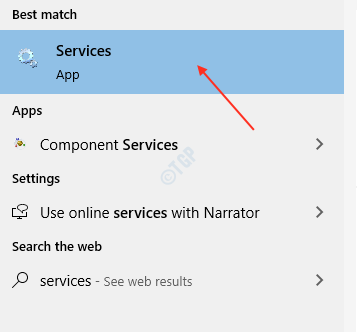
Passo 2: Procurar Serviço de cache de fontes do Windows em Serviços (local).
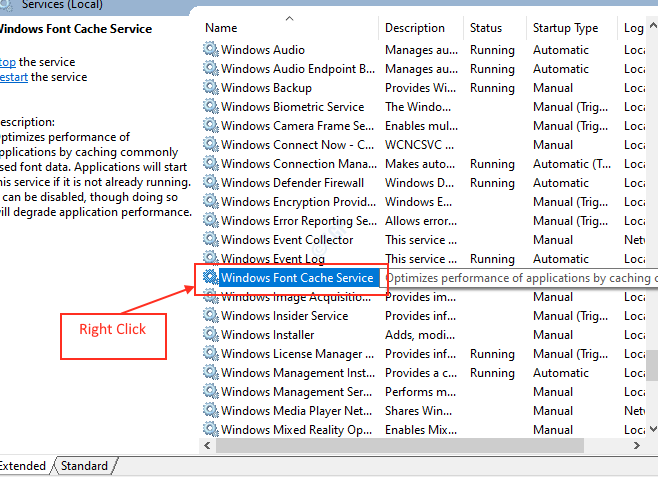
Clique com o botão direito e selecione Propriedades.
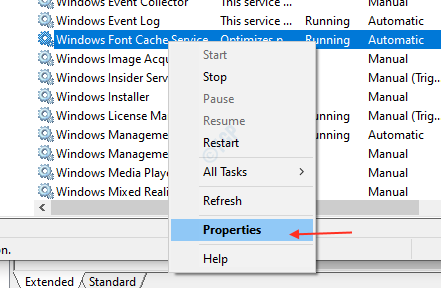
etapa 3: Uma vez Propriedades a janela abre.
No Em geral guia, clique em Pare abaixo do status do serviço.
Então, selecione Desativado a partir de Tipo de inicialização lista suspensa.
Assim que terminar, clique Aplicar e OK.
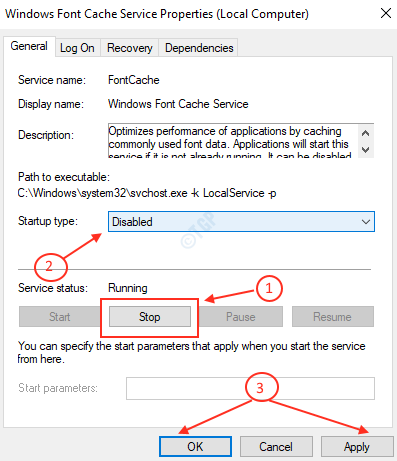
Passo 4: Depois de Serviço de cache de fontes do Windows está parado e desabilitado, vamos deletar o cache de fontes armazenado.
Abra o Explorador de Arquivos pressionando WinKey + E.
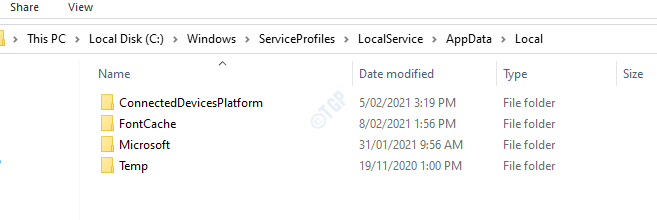
Etapa 5: Vá para a barra de endereços no File Explorer.
Vá para o seguinte caminho
- C:
- janelas
- ServiceProfiles
- Serviço local
- Dados do aplicativo
- Local
Observação: Se o Windows pedir permissão de administrador, aceite-o e prossiga.
Em seguida, clique duas vezes FontCache pasta e exclua todos os arquivos de cache de fontes, exceto a pasta “Fontes”.
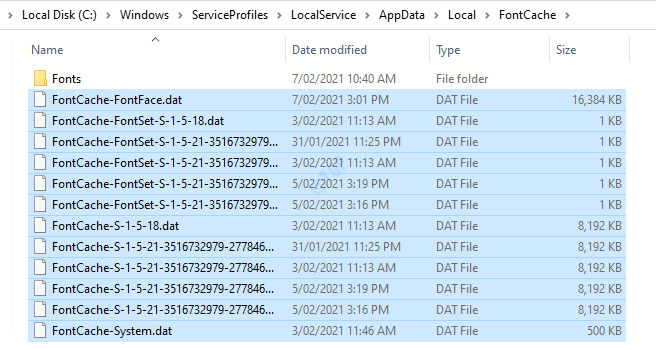
Etapa 6: Abra a pasta “Fontes” selecionando-a e pressionando Entrar.
Em seguida, exclua os arquivos presentes nesta pasta.
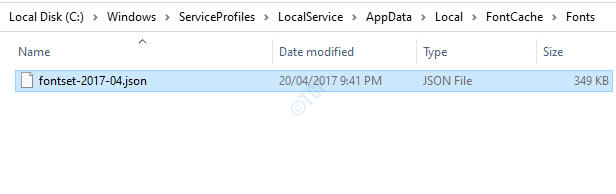
Etapa 7: Depois de excluir todos os arquivos de cache de fontes necessários das pastas, você precisa ativar o Serviço de cache de fontes do Windows.
Abra o Serviços aplicativo e vá para Propriedades do serviço de cache de fontes do Windows clicando com o botão direito em Serviço de cache de fontes do Windows.
Selecione Automático da lista suspensa de Tipo de inicialização.
Clique Aplicar.
Depois de clicar em aplicar, o status do serviço Começar o botão torna-se ativo.
Clique Começar e clique em OK conforme mostrado na imagem abaixo.
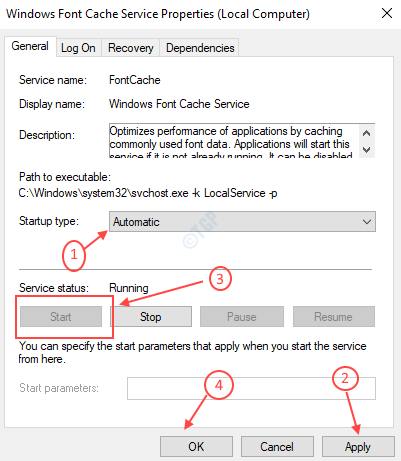
É assim que limpar o cache de fontes quando qualquer aplicativo travar devido ao cache de fontes corrompido.
Espero que você tenha achado este artigo útil.
Obrigado!


